Verwenden Sie Snagit, um Textinhalte eines Screenshots auszublenden
Ich habe kürzlich eine E-Mail von einem gPost-Leser erhaltenFragen, wie wir Text in unseren Screenshots verwischen (Beispiel: Tutorial für mehrere Posteingänge in Google Mail.) Die meisten Screenshots in groovyPost werden mit einer Anwendung namens Snagit erstellt, die sowohl für Windows als auch für Mac verfügbar ist. Snagit ist eines meiner Lieblingswerkzeuge, da es flexibel ist und über viele Funktionen verfügt. Sie können fast alles damit machen, einschließlich Ausblenden, Verwischen oder Redigieren von Text in Screenshots. Der einzige Nachteil ist, dass es nicht kostenlos ist. Trotzdem glaube ich, dass Sie das bekommen, wofür Sie bezahlen, und in diesem Fall habe ich kein Problem damit, ein paar Dollars abzuwerfen, um ein erstaunliches Werkzeug zu kaufen.
Warum verwischen?
Einfach ausgedrückt, ist das Verwischen von Text besser als dasAlternative - Redaktion. Blur lenkt auch nicht die Aufmerksamkeit vom wichtigen Teil eines Screenshots ab. Schauen Sie sich die beiden folgenden Beispiele an. Links haben wir den Text überarbeitet, um sensible Daten zu maskieren. Auf der rechten Seite habe ich einen Unschärfefilter verwendet. Da wir wahrscheinlich keinen Geheimdienst betreiben, ist das Verdunkeln von Abschnitten eines Screenshots mit einer großen schwarzen Box einfach nicht attraktiv. Dasselbe gilt für YouTube-Videos, aber das Hinzufügen von Unschärfe zu Videos erfordert ein völlig anderes Programm.

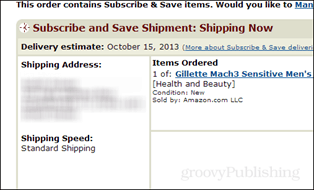
Lasst uns unseren Text verwischen / redigieren!
Für den Anfang benötigen Sie einen Screenshothat Text, den Sie verwischen möchten. Möglicherweise handelt es sich um persönliche Informationen, die Sie nicht mit der Welt teilen möchten. Als Beispiel habe ich eine Amazon-Bestellbestätigung abgerufen, bei der die Adresse von gesperrt wird.
Der folgende Screenshot ist absichtlich klein, da er nur ein Beispiel für eine mögliche Auswahl von Screenshots darstellt und nicht wichtig ist.
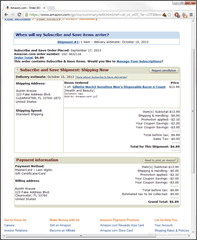
Jetzt, da wir einen Screenshot haben, mit dem wir arbeiten können, können Sie auf der Registerkarte "Extras" entscheiden, ob Sie mit der Option "Weichzeichnen" verwischen möchten Glatt Filter oder die Pixelate Feature. Beide funktionieren gleich gut, es kommt nur darauf an, wonach Sie suchen. Um die Dinge einfach zu halten, klicke ich auf den Abwärtspfeil und verwende einen glatten Filter mit 25% Intensität.
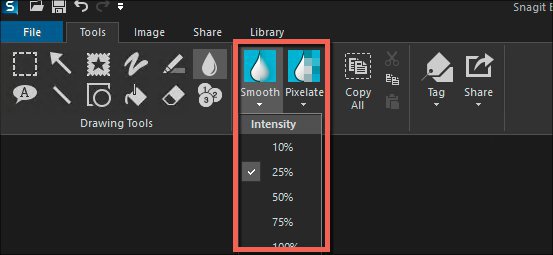
Snagit V12.4.1 für Windows
Jetzt zeichne eine Schachtel um den Bereich des Screenshots, den Sie verwischen möchten.
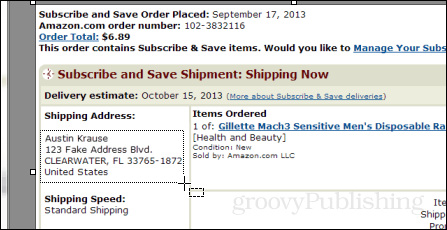
Die Standardeinstellung für Smooth und Pixelate Blur ist25%. Sie können mit der Intensitätsstufe spielen, indem Sie auf die ausgewählte Region klicken und auf den Abwärtspfeil in der Symbolleiste klicken, wie oben gezeigt. Die Standardeinstellung reicht normalerweise aus, um den Text unleserlich zu machen, aber dennoch zu erkennen, dass es sich um Text an einer Stelle handelte. Unten finden Sie Beispiele für die verschiedenen Stufen der Unschärfeintensität.
Um die Unschärfen zu vergleichen, habe ich diese Aufnahme unten zusammengestellt. Wie Sie wissen, reichen bereits 10% aus, um die Unschärfe unleserlich zu machen. Wenn Sie jedoch sicherstellen möchten, dass keine sensiblen Daten entschlüsselt werden, müssen Sie mindestens 20% anwenden. Alles über 50% ist offensichtlich übertrieben.
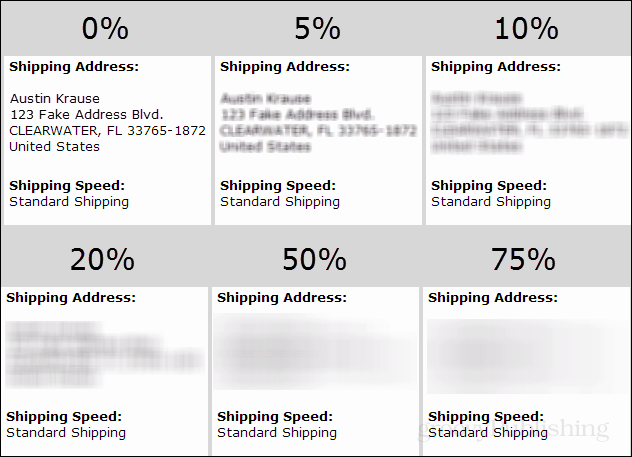
Unten sehen Sie das Endprodukt des Screenshots, nachdem ich eine Unschärfe angewendet habe, um die Versandadresse auszublenden und die Seiten auszuschneiden. Wie sieht es aus?
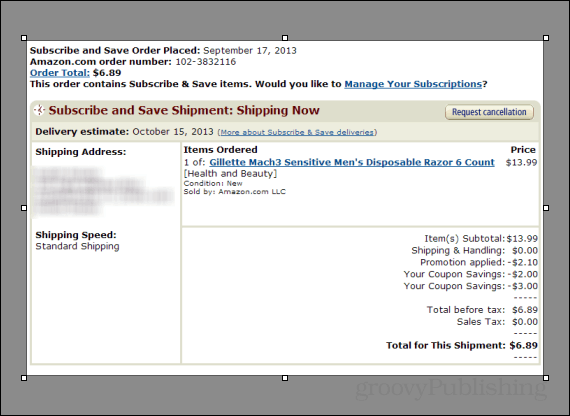
Dies umfasst das Hinzufügen von Unschärfe zu Screenshots in Snagit. Wenn Sie sich für den Kauf einer Kopie entscheiden, können Sie über diesen Link eine Kopie von Snagit kaufen. Obwohl der Preis für Sie der gleiche sein wird, werde ich ein paar Dollar für die Überweisung bekommen. Betrachten Sie es als einen Tipp für all diese erstaunlichen Informationen, die Sie gerade kostenlos erhalten haben. ;)
Wie immer, wenn Sie auf Probleme stoßen oder mehr habenWenn Sie Fragen zu Snagit haben, erstellen Sie ein kostenloses Konto in unserem technischen Support-Forum. Das Schreibteam hier bei groovyPost überwacht dies und wird Ihnen so schnell wie möglich antworten.
Viel Spaß beim Verwischen!










Hinterlasse einen Kommentar